EXCEL 公式是单个或多个函数的结合运用
Excel公式大全常用函数汇总与应用

Excel公式大全常用函数汇总与应用Excel是一款功能强大的电子表格软件,广泛应用于数据分析、统计、财务管理等领域。
在Excel中,使用函数可以大大简化数据处理和计算的工作。
本文将为大家介绍一些常用的Excel函数,并结合实际应用场景进行讲解。
一、数学函数1. SUM函数SUM函数用于求一组数据的总和。
例如,若A1、A2、A3分别为3、4、5,则在B1单元格中输入=SUM(A1:A3),结果将显示为12。
2. AVERAGE函数AVERAGE函数用于求一组数据的平均值。
例如,若A1、A2、A3分别为3、4、5,则在B1单元格中输入=AVERAGE(A1:A3),结果将显示为4。
3. MAX函数和MIN函数MAX函数用于求一组数据的最大值,MIN函数则用于求一组数据的最小值。
例如,在A1到A5单元格中输入1、2、3、4、5,则在B1单元格中输入=MAX(A1:A5),结果将显示为5;在B2单元格中输入=MIN(A1:A5),结果将显示为1。
二、逻辑函数1. IF函数IF函数用于进行条件判断。
它根据某个条件的结果返回不同的值。
例如,若A1单元格中的数值大于5,B1单元格显示“通过”,否则显示“不通过”,则在B1单元格中输入=IF(A1>5,"通过","不通过")。
2. AND函数和OR函数AND函数用于判断一组条件是否同时成立,若全部成立则返回TRUE,否则返回FALSE;OR函数则用于判断一组条件是否至少有一个成立,若有一个成立则返回TRUE,否则返回FALSE。
三、文本函数1. CONCATENATE函数CONCATENATE函数用于连接多个文本字符串。
例如,在A1和A2两个单元格中分别输入“Hello”和“Excel”,则在B1单元格中输入=CONCATENATE(A1," ",A2),结果将显示为“Hello Excel”。
Excel常用的函数计算公式大全
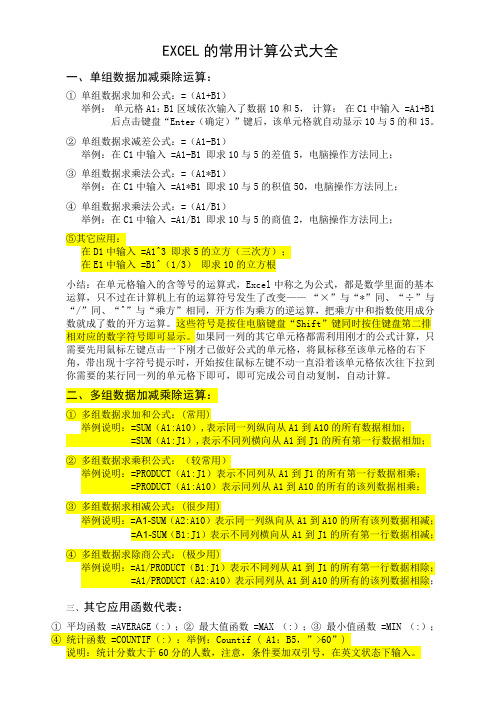
EXCEL的常用计算公式大全一、单组数据加减乘除运算:①单组数据求加和公式:=(A1+B1)举例:单元格A1:B1区域依次输入了数据10和5,计算:在C1中输入 =A1+B1 后点击键盘“Enter(确定)”键后,该单元格就自动显示10与5的和15。
②单组数据求减差公式:=(A1-B1)举例:在C1中输入 =A1-B1 即求10与5的差值5,电脑操作方法同上;③单组数据求乘法公式:=(A1*B1)举例:在C1中输入 =A1*B1 即求10与5的积值50,电脑操作方法同上;④单组数据求乘法公式:=(A1/B1)举例:在C1中输入 =A1/B1 即求10与5的商值2,电脑操作方法同上;⑤其它应用:在D1中输入 =A1^3 即求5的立方(三次方);在E1中输入 =B1^(1/3)即求10的立方根小结:在单元格输入的含等号的运算式,Excel中称之为公式,都是数学里面的基本运算,只不过在计算机上有的运算符号发生了改变——“×”与“*”同、“÷”与“/”同、“^”与“乘方”相同,开方作为乘方的逆运算,把乘方中和指数使用成分数就成了数的开方运算。
这些符号是按住电脑键盘“Shift”键同时按住键盘第二排相对应的数字符号即可显示。
如果同一列的其它单元格都需利用刚才的公式计算,只需要先用鼠标左键点击一下刚才已做好公式的单元格,将鼠标移至该单元格的右下角,带出现十字符号提示时,开始按住鼠标左键不动一直沿着该单元格依次往下拉到你需要的某行同一列的单元格下即可,即可完成公司自动复制,自动计算。
二、多组数据加减乘除运算:①多组数据求加和公式:(常用)举例说明:=SUM(A1:A10),表示同一列纵向从A1到A10的所有数据相加;=SUM(A1:J1),表示不同列横向从A1到J1的所有第一行数据相加;②多组数据求乘积公式:(较常用)举例说明:=PRODUCT(A1:J1)表示不同列从A1到J1的所有第一行数据相乘;=PRODUCT(A1:A10)表示同列从A1到A10的所有的该列数据相乘;③多组数据求相减公式:(很少用)举例说明:=A1-SUM(A2:A10)表示同一列纵向从A1到A10的所有该列数据相减;=A1-SUM(B1:J1)表示不同列横向从A1到J1的所有第一行数据相减;④多组数据求除商公式:(极少用)举例说明:=A1/PRODUCT(B1:J1)表示不同列从A1到J1的所有第一行数据相除;=A1/PRODUCT(A2:A10)表示同列从A1到A10的所有的该列数据相除;三、其它应用函数代表:①平均函数 =AVERAGE(:);②最大值函数 =MAX (:);③最小值函数 =MIN (:);④统计函数 =COUNTIF(:):举例:Countif ( A1:B5,”>60”)说明:统计分数大于60分的人数,注意,条件要加双引号,在英文状态下输入。
Excel公式与函数的区别与应用

Excel公式与函数的区别与应用在Excel的日常应用中,公式和函数是两个常见且重要的概念。
尽管它们经常被用作同义词,但实际上它们具有不同的含义和功能。
本文将分析Excel公式和函数的区别,并探讨它们在实际应用中的用途。
一、Excel公式的定义和特点Excel公式是一些数学、逻辑或文本操作的组合,用于对单元格中的数据进行计算、判断或转换。
公式以等号“=”开头,其后紧跟着一个或多个操作符、数值、单元格引用或函数的组合。
公式通常从单元格开始并返回一个计算结果。
公式的特点如下:1. 公式是由多个元素组成的,包括操作符、数值、单元格引用和函数等。
2. 公式可以进行数学运算、逻辑判断和文本操作,具有较高的灵活性。
3. 公式按照计算顺序从左到右依次计算,可以使用括号来改变计算次序。
4. 公式的结果会随着数据的变化而实时更新,保持与原始数据的关联性。
5. 公式可以被复制和填充到其他单元格,以实现批量计算。
二、Excel函数的定义和特点Excel函数是预定义的一些操作或计算步骤,用于实现特定功能或运算。
函数由函数名、一对小括号和参数组成,参数定义了函数需要的输入数据。
函数可以是Excel自带的常用函数,也可以是用户自定义的函数。
函数的特点如下:1. 函数是Excel软件提供的特定功能,可直接调用和使用,无需额外定义。
2. 函数名通常具有描述性,可以根据需要选择恰当的函数进行使用。
3. 函数的参数数量和类型是固定的,不同函数对应的参数要求不同。
4. 函数的返回值可以是数值、文本、日期等,具体取决于函数的功能。
5. 函数可以根据输入的数据动态计算并返回相应的结果,具有较高的灵活性。
三、Excel公式与函数的区别Excel的公式和函数在概念和使用上存在以下区别:1. 概念不同:公式是一系列操作和数值的组合,而函数是Excel软件预定义的具有特定功能的操作。
2. 定义方式不同:公式以等号“=”开头,而函数以函数名和一对小括号的形式表示。
表格中用公式拼接两个单元格内容的函数

表格中用公式拼接两个单元格内容的函数在Excel中,可以使用函数来拼接两个单元格的内容。
有多种函数可以实现这一功能,以下是其中的几种方法:方法一:使用"&"符号可以使用"&"符号在一个单元格后面添加另一个单元格的内容。
例如,假设A1单元格包含"Hello",B1单元格包含"World",则可以在C1单元格中输入以下公式来拼接两个单元格的内容:=A1 & B1C1单元格将显示"HelloWorld"方法二:使用CONCATENATE函数CONCATENATE函数可以用于拼接多个单元格。
例如,假设A1单元格包含"Hello",B1单元格包含"World",则在C1单元格中输入以下公式:=CONCATENATE(A1,B1)C1单元格将显示"HelloWorld"方法三:使用TEXT函数TEXT函数可以用于将文本以特定的格式返回。
可以使用TEXT函数来拼接两个单元格。
例如,假设A1单元格包含"Hello",B1单元格包含"World",则在C1单元格中输入以下公式:=TEXT(A1,"") & TEXT(B1,"") C1单元格将显示"HelloWorld"方法四:使用TEXTJOIN函数如果需要拼接多个单元格的内容,则可以使用TEXTJOIN函数。
这个函数需要至少提供一个分隔符。
例如,假设A1单元格包含"Hello",B1单元格包含"World",C1单元格包含"!",则在D1单元格中输入以下公式:=TEXTJOIN(C1,TRUE,A1,B1)D1单元格将显示"Hello!World"总结:以上是四种常用的函数来拼接两个或多个单元格的内容。
Excel电子表格计算公式使用方法

Excel电子表格计算公式使用方法Excel电子表格计算公式使用方法《Excel电子表格计算公式使用方法、公式技巧》一、利用函数COUNTA统计本班的应考人数(总人数)因为函数COUNTA可以计算出非空单元格的个数,所以我们在利用此函数时,选取本班学生名字所在单元格区域(B3~B12)作为统计对象,就可计算出本班的应考人数(总人数)。
二、利用COUNT、COUNTBLANK和COUNTIF函数分别统计各科参加考试的人数、统计各科缺考人数、统计各科各分数段的人数我们在输入成绩时,一般情况下,缺考的人相应的科目的单元格为空就可以了,是0分的都输入0。
1、查找重复内容公式:=IF(COUNTIF(A:A,A2)>1,"重复","")。
2、用出生年月来计算年龄公式:=TRUNC((DAYS360(H6,"2009/8/30",FALSE))/360,0)。
3、从输入的18位身份证号的出生年月计算公式:格式为2012/4/21的=CONCATENATE(MID(E2,7,4),"/",MID(E2,11,2),"/",MID(E2,13,2))。
格式为20120421的=CONCATENATE(MID(E4,7,4),MID(E4,11,2),MID(E4,13,2))4、从输入的身份证号码内让系统自动提取性别,可以输入以下公式:=IF(LEN(C2)=15,IF(MOD(MID(C2,15,1),2)=1,"男","女"),IF(MOD(MID(C2,17,1),2)=1,"男","女"))公式内的“C2”代表的是输入身份证号码的单元格。
三、常用公式1、求和: =SUM(K2:K56) ——对K2到K56这一区域进行求和;2、平均数:=AVERAGE(K2:K56) ——对K2 K56这一区域求平均数;3、排名: =RANK(K2,K$2:K$56) ——对55名学生的成绩进行排名;或=RANK(E2,$E$2:$E$5),但遇到同分数时排名不连续。
excel拼接公式
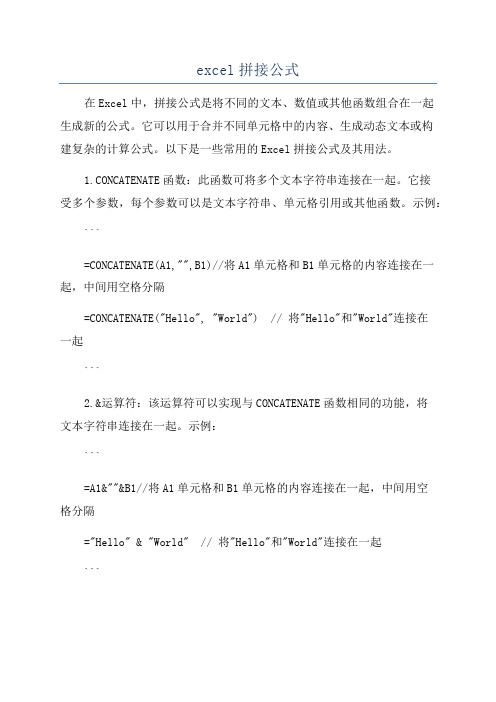
excel拼接公式在Excel中,拼接公式是将不同的文本、数值或其他函数组合在一起生成新的公式。
它可以用于合并不同单元格中的内容、生成动态文本或构建复杂的计算公式。
以下是一些常用的Excel拼接公式及其用法。
1.CONCATENATE函数:此函数可将多个文本字符串连接在一起。
它接受多个参数,每个参数可以是文本字符串、单元格引用或其他函数。
示例:```=CONCATENATE(A1,"",B1)//将A1单元格和B1单元格的内容连接在一起,中间用空格分隔=CONCATENATE("Hello", "World") // 将"Hello"和"World"连接在一起```2.&运算符:该运算符可以实现与CONCATENATE函数相同的功能,将文本字符串连接在一起。
示例:```=A1&""&B1//将A1单元格和B1单元格的内容连接在一起,中间用空格分隔="Hello" & "World" // 将"Hello"和"World"连接在一起```3.TEXT函数:此函数可以按指定的格式将数值转换为文本字符串。
它接受两个参数,第一个参数是需要转换为文本的数值,第二个参数是指定的格式。
示例:```=TEXT(A1,"0.00")//将A1单元格中的数值转换为保留两位小数的文本字符串=TEXT(TODAY(, "yyyy-mm-dd") // 将当天日期转换为yyyy-mm-dd格式的文本字符串```4.INDIRECT函数:该函数可以根据文本字符串中的单元格引用构建动态的公式。
示例:```=INDIRECT("A"&ROW()//根据当前行生成单元格引用,即A1、A2、A3...=INDIRECT("'Sheet2'!A1") // 根据文本字符串构建对Sheet2中的A1单元格的引用```5.SUBSTITUTE函数:此函数可以替换文本字符串中指定的部分。
EXCEL表格里的Subtotal函数,一个抵11个函数,用法详解

EXCEL表格里的Subtotal函数,一个抵11个函数,用法详解在EXCEL表格里,有这样一个函数,它能求和、求平均数、计算最大值、最小值、计算个数等11个功能,并能区分统计数据是否包含手动隐藏数据,这个函数就是Subtotal函数,它是职场EXCEL软件操作必备技能。
一、结构语法SUBTOTAL:返回一个数据区域的分类汇总的结果,它一共有11种对应的计算规则,分别使用对应的数字来代替。
语法:=SUBTOTAL(function_num,ref1,[ref2],...)第一参数:数据汇总的规则,当参数值为1-11的时候手动隐藏的数据也会被计算,当参数值为101-111的时候函数不会计算隐藏的数据区域,即仅统计可见单元格区域,具体的数字编号对应的函数,详见下图(使用频率较高的功能标记上了黄色)。
第二参数:第一个统计区域第三参数:第二个统计区域以此类推,最多可以设置254个引用的数据区域。
注意事项:统计区域仅仅对列数据有效,对行数据是无效的。
对于筛选隐藏的数据不管1-11还是101-111都不统计。
Subtotal函数会自动忽略嵌套在内的SUBTOTAL函数。
求平均值如图所示,在表格里使用SUBTOTAL函数的功能编号1和101分别对两列相同的数据求平均值。
函数公式“=SUBTOTAL(1,J3:J12)”和“=SUBTOTAL(101,J3:J12)”。
表格里数据行12手动隐藏了,K列的公式仅计算了可见单元格的平均值,而J列计算的平均值包含了隐藏的数据。
但需要注意的是,这两组功能编号仅区分手动隐藏的数据,如果是筛选隐藏了部分数据,这两组功能编号都只统计筛选出来的数据,即通过筛选隐藏的数据都不会计算。
计算数值和非空白单元格的个数在单元格内输入函数公式“=SUBTOTAL(2,J3:J12)”和“=SUBTOTAL(102,J3:J12)”,分别统计两列数据的个数,表格里手动隐藏了一行。
前者计算的个数包含了隐藏数据,后者仅统计了可见数字的个数。
excel实训报告范文大全

excel实训报告范文大全成本会计是每个企业的重要组成部分,因此也受到企业的高度重视。
从事该工作不仅要有好的综合分析能力,而且必须熟练掌握EXCEL的技巧。
因此,高等院校应加强成本会计简易EXCEL软件的实训教研活动,本文是小编为大家整理的excel实训报告范文,仅供参考。
excel实训报告范文篇一一、实训目的:学习Excel在财务管理中怎样运用?学会做财务报表,掌握使用技巧,熟练Excel。
二、实训时间:一周(课时,非课时)三、实训地点:五教机房,寝室四、实训内容:Excel实训要求同学们根据附件中两个扫描文件的期初余额和经济业务完成以下任务:1、填写期初余额表(周二上机前完成)2、在凭证输入表中完成所有经济业务的凭证录入(周二上机前完成)3、完成试算平衡表的填写(周二上课时完成)4、完成资产负债表和利润表的填写(周二上课时完成)5、周日上机时问题答辩6、完成实训报告五、实训过程:首先周一时在寝室完成期初余额表和凭证输入表,期初余额表比较简单,幸好有会计课交了怎么做会计分录,而且实训的附件中就有,直接录入就行了了。
但凭证输入表就有点难了,一开始不知道怎么去做,后来想到其实就是做会计分录,只是学习训练Excel的运用而已。
但是我深刻体会到,会计没有基础,做起这个来十分费时间,有的地方需要翻阅会计书,还不保证能够正确,录入数据时常会出差错,只能说明我们平常练得太少了,太生疏了,再加上本人粗心大意的,根本不干不了这细致活,真正的发现当初幸亏没选会计专业。
不过晓得点皮毛还是有点好处的。
一直的问题就是不习惯对着电脑做东西,在做凭证输入表的时候感觉无比的烦躁,做着做着就做到别的地方去了,并且老是疑神疑鬼的觉得哪里做错了。
不过虽然会计学的不咋地还是很快看出了数据的错误,不是一点点而是错的很离谱,于是只能硬着头皮继续错着做下去,等着上课时跟老师反应。
前面的会计分录相对简单的还好,可是到后面的就有点难了,因为老师讲的时候开了点小差,再加上平时根本没练习过什么,幸亏由之前做过的作业,类型差不多,还有就是室友的帮忙,虽然老是出点小毛病什么的,不过总算在第二天完成了凭证输入表的填制,不过填好的借贷虽然相等了,可是跟同学的一比较,真是各有千秋啊,真是郁闷之极,虽然做完了,可是跟同学们的都不同,而且我也知道老师的给的数据伤不起,再加上本人水平也不咋地,怎么也做不出正确地来噻。
1.Excel 函数的基础知识

1.2.2 相对引用和绝对引用
混合引用 混合饮用时一种介于相对引用和绝对引用之 间的引用,即在引用单元格的行和列之中一 个是相对的,一个是绝对的。它有两种方式, 一种是行相对,列绝对,如“$B4”;另一种 是行绝对,列相对,如“B$4”。在某些情况 下,复制公式时只需改变行或者只需改变列, 这时就要用到混合引用
对应的引用区域
第B列和第5行交叉的单元格 第C列中第4行到第8行的所有单元格 第6行中A列到第G列的所有单元格 E列中的所有单元格 第D列到第H列的所有单元格 第3行的所有单元格 第4行到第12行的所有单元格 第B列3行到F列9行的多有单元格
1.2.1 引用样式
R1C1引用样式 在Excel中一般使用的是A1引用样式,但有时 也使用R1C1引用样式,R1C1引用使用“R” 加行数字和“C”加列数字来确定单元格的位 置。
1.1.1 公式的组成
提示: 所有的运算符中,“: (冒号)”、 “ (空格)”、 “,(逗号)”属于引 用运算符,“=><>=<=<>”属于比较运算符, “&”属于文本运算符,其余的属于算术运算 符。在Excel中公式分为引用公式、比较公式、 文本公式和数学公式4组。
1.1.2 公式的输入
在Excel中输入公式时首先应选中要输入公式 的单元格,然后再其中输入一个“=”,Excel 就会认为正在输入一个公式,接着输入该公 式的运算码和运算符,最好按回车键对输入 的内容进行确认。
1.3.3 函数的使用
提示 若在输入函数时忘了输入最后的右括号, 按『Enter』键后系统会自动加上。若输入的 是小写,输入后回车,如果系统没有将其转 换成大写,则说明该函数的输入错误。
1.3.3 函数的使用
excel循环引用警告一个或多个公式可能无法正确计算

excel循环引用警告:一个或多个公式可能无法正确计算Excel中的循环引用警告是指在一个或多个单元格中,公式使用了自身或相互引用的方式,导致Excel无法正确计算结果。
这种情况通常发生在以下几种情况下:1.公式自身引用:当一个公式中使用了自身引用的单元格时,Excel无法计算结果,因为这会导致无限循环。
例如,公式“=A1+A2”中,如果A2单元格中使用了“=A1+A2”这样的公式,那么Excel就无法计算结果。
2.相互引用:当两个或多个公式相互引用时,也会导致循环引用警告。
例如,公式“=A1+B1”和“=B1+C1”中,如果B1单元格中使用了“=A1+B1”这样的公式,而C1单元格中使用了“=B1+C1”这样的公式,那么Excel就无法计算结果。
3.循环引用多个单元格:当一个公式引用了多个单元格,并且这些单元格之间存在相互引用关系时,也会导致循环引用警告。
例如,公式“=A1+B1”和“=B1+C1”中,如果A1单元格中使用了“=B1+C1”这样的公式,而B1单元格中使用了“=A1+B1”这样的公式,那么Excel就无法计算结果。
为了避免循环引用警告,我们需要检查并修复公式的循环引用问题。
以下是一些可能有用的方法:1.检查公式:首先,我们需要仔细检查每个公式,确保它们没有使用自身或相互引用的方式。
如果发现有这样的公式,我们需要将其修改为正确的计算方式。
2.使用辅助单元格:如果无法避免相互引用的情况,我们可以使用辅助单元格来避免循环引用警告。
例如,在上面的例子中,我们可以在B1单元格中使用“=SUM(A1:C1)”这样的公式,这样就不会出现循环引用警告了。
3.使用手动计算:在Excel中,我们可以手动计算来避免循环引用警告。
通过按“Alt+F8”键打开“宏”对话框,选择需要计算的函数或宏,并手动计算它们的值。
这样就可以避免Excel自动计算时出现的循环引用警告。
4.重新设计表格结构:如果循环引用问题比较复杂,我们可以考虑重新设计表格结构来解决这个问题。
countifs函数的用法两个条件

一、背景介绍countifs函数是Excel中的一个非常常用的函数,它可以根据一个或多个条件统计符合条件的单元格数量。
在实际工作中,经常会遇到需要同时满足多个条件进行统计的情况,这时就可以使用countifs函数来轻松解决。
二、countifs函数的语法countifs函数的语法如下:=countifs(范围1,条件1,范围2,条件2,...)其中,范围1、范围2等表示要进行条件判断的单元格范围,条件1、条件2等表示条件的具体内容。
countifs函数会统计满足所有条件的单元格数量。
三、countifs函数的用法1. 统计满足一个条件的数量如果只需要统计满足一个条件的数量,可以简单地使用countif函数。
要统计A列中大于10的数字的数量,可以使用以下公式:=countif(A:A,">10")2. 统计满足两个条件的数量如果需要统计同时满足两个条件的数量,就需要使用countifs函数了。
要统计A列中大于10并且小于20的数字的数量,可以使用以下公式:=countifs(A:A,">10",A:A,"<20")3. 统计满足多个条件的数量countifs函数还支持统计满足多个条件的数量。
要统计A列中大于10并且小于20,并且B列中等于"是"的数量,可以使用以下公式:=countifs(A:A,">10",A:A,"<20",B:B,"是")四、countifs函数的注意事项1. 条件间的逻辑关系在使用countifs函数时,需要注意条件间的逻辑关系。
条件是同时满足还是满足任意一个,需要根据具体需求来设定条件。
如果需要满足所有条件,则条件间为“与”的关系;如果只需要满足其中一个条件,则条件间为“或”的关系。
2. 条件的设定条件可以是固定的数值、文本,也可以是单元格引用的值。
Excel中函数与公式的嵌套与组合技巧与多功能运用解析的高级方法与实操演示
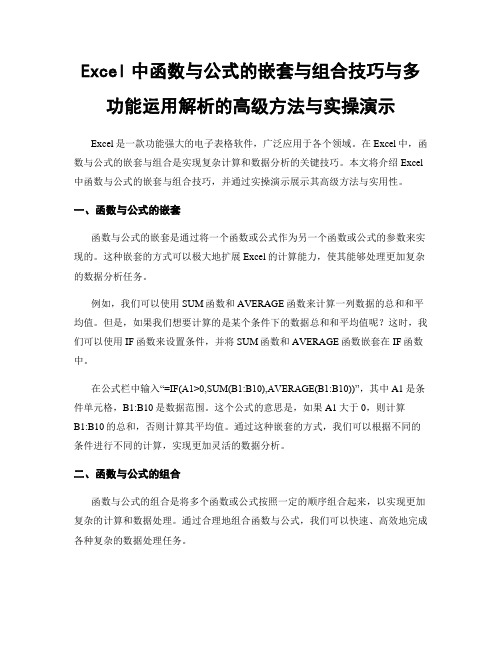
Excel中函数与公式的嵌套与组合技巧与多功能运用解析的高级方法与实操演示Excel是一款功能强大的电子表格软件,广泛应用于各个领域。
在Excel中,函数与公式的嵌套与组合是实现复杂计算和数据分析的关键技巧。
本文将介绍Excel 中函数与公式的嵌套与组合技巧,并通过实操演示展示其高级方法与实用性。
一、函数与公式的嵌套函数与公式的嵌套是通过将一个函数或公式作为另一个函数或公式的参数来实现的。
这种嵌套的方式可以极大地扩展Excel的计算能力,使其能够处理更加复杂的数据分析任务。
例如,我们可以使用SUM函数和AVERAGE函数来计算一列数据的总和和平均值。
但是,如果我们想要计算的是某个条件下的数据总和和平均值呢?这时,我们可以使用IF函数来设置条件,并将SUM函数和AVERAGE函数嵌套在IF函数中。
在公式栏中输入“=IF(A1>0,SUM(B1:B10),AVERAGE(B1:B10))”,其中A1是条件单元格,B1:B10是数据范围。
这个公式的意思是,如果A1大于0,则计算B1:B10的总和,否则计算其平均值。
通过这种嵌套的方式,我们可以根据不同的条件进行不同的计算,实现更加灵活的数据分析。
二、函数与公式的组合函数与公式的组合是将多个函数或公式按照一定的顺序组合起来,以实现更加复杂的计算和数据处理。
通过合理地组合函数与公式,我们可以快速、高效地完成各种复杂的数据处理任务。
例如,我们可以使用VLOOKUP函数和IF函数来实现数据的查找和筛选。
VLOOKUP函数可以根据指定的条件在一个数据表中查找对应的值,而IF函数可以根据指定的条件进行筛选。
通过将这两个函数组合起来,我们可以实现更加精确的数据查找和筛选。
在公式栏中输入“=IF(VLOOKUP(A1,$C$1:$D$10,2,FALSE)>0,VLOOKUP(A1,$C$1:$D$10,2,FALSE) ,0)”,其中A1是条件单元格,$C$1:$D$10是数据表的范围。
14_Excel的公式计算与函数使用

字符串文本 提取子字符串 abcdefg bcd
MID(A2,2,3) MID(A3,3,2)
大家早上好 早上
其他函数: sumif、len、mid、text
TEXT 将数值转换为按指定数字格式表示的文本。 语法 TEXT(value,format_text)
value 为数值、计算结果为数字值的公式,或对包含数字值的单元 格的引用。 format_text 为“单元格格式”对话框中“数字”选项卡上“分类 ”框中的文本形式的数字格式。
函数名,表示该函数的功 能为:用四舍五入法表示 一个值。
表示结果值保留 2位小数。
表示某一个值,也可以是用其它公 式计算出来的一个结果函数。
又如: =ROUND(AVERAGE(G3:G23),2)
先对G3:G23求平均,之后将这个平均 值按照四舍五入法保留2位小数。
23
5 rank()排名函数的使用
4 函数的输入
在单元格或编辑栏中直接输入函数名称和相应的参数 【例 4-7】在学生成绩表中,使用AVERAVG函数计算每 位学生的课程平均分。 插入函数方式 ①选中插入函数的单元格; ② 单击编辑栏上的【插入函数】按钮 ,打开【插入函数 】向导对话框, ③ 在【选择函数】列表框中选择需要的函数,单击【确 定】按钮。在打开的【函数参数】对话框中设置计算区域, 通过向导完成函数的输入。
28
10 max/min ()最大最小值函数
格式: =MAX(G3:G23)
函数名,表示该函数 的功能为:求某个区 域中的最大值。
表示在这个区域里。
29
11 如何查看某函数的使用方法?
1 在公式选项卡上选择“插入函数”打开插入函 数对话框。 2 在“选择函数”列表中选择该函数。然后在对 话框左下角处点击“有关该函数的帮助”打开该 函数的帮助文档。如图: 3 在文档中学习。
常用的e cel函数公式大全
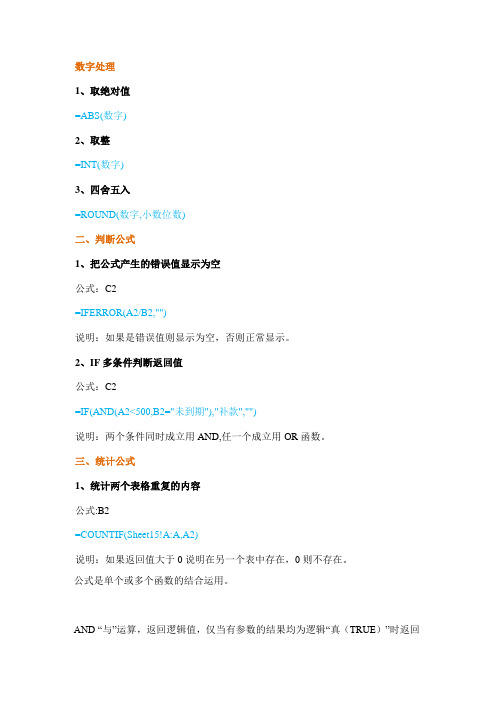
VALUE将一个代表数值的文本型字符串转换为数值型。文本数值转换
VLOOKUP在数据表的首列查找指定的数值,并由此返回数据表当前行中指定列处的数值条件定位
WEEKDAY给出指定日期的对应的星期数。星期计算
Excel部分函数列表.
函数的步骤:①选中存放结果的单元格
②单击“=”(编辑公式)
3.常量--常量是直接键入到单元格或公式中的数字或文本值,或由名称所代表的数字或文本值。例如,日期10/9/96、数字210和文本"Quarterly Earnings"都是常量。公式或由公式得出的数值都不是常量。
---------------------------------------------
二、使用函数的步骤
在Excel中如何使用函数呢?
1.单击需要输入函数的单元格,如图4所示,单击单元格C1,出现编辑栏
图4单元格编辑
2.单击编辑栏中"编辑公式"按钮,将会在编辑栏下面出现一个"公式选项板",此时"名称"框将变成"函数"按钮,如图3所示。
3.单击"函数"按钮右端的箭头,打开函数列表框,从中选择所需的函数;
1.数组--用于建立可产生多个结果或可对存放在行和列中的一组参数进行运算的单个公式。在Microsoft Excel有两类数组:区域数组和常量数组。区域数组是一个矩形的单元格区域,该区域中的单元格共用一个公式;常量数组将一组给定的常量用作某个公式中的参数。
2.单元格引用--用于表示单元格在工作表所处位置的坐标值。例如,显示在第B列和第3行交叉处的单元格,其引用形式为"B3"。
INT将数值向下取整为最接近的整数。数据计算
excel单元格数据拼接方法

excel单元格数据拼接方法在Excel中,有几种方法可以拼接单元格数据。
下面是详细说明及示例:1.使用&符号拼接:可以使用&符号将两个或多个单元格的值拼接在一起。
例如,如果A1包含"Hello",B1包含"World",则将下面的公式输入到C1中:`=A1&B1`,结果将显示为"HelloWorld"。
同样,可以将多个单元格的值拼接在一起。
2.使用CONCATENATE函数:CONCATENATE函数也可以用来拼接单元格的值。
它接受一个或多个参数,并将它们按顺序拼接在一起。
例如,`=CONCATENATE(A1,B1)`将A1和B1的值拼接在一起。
3.使用TEXTJOIN函数:如果需要拼接多个单元格的值,并且在拼接过程中插入分隔符,可以使用TEXTJOIN函数。
该函数接受三个参数:分隔符、忽略空值(TRUE或FALSE)和要拼接的单元格范围。
例如,`=TEXTJOIN(",",TRUE,A1:B1)`将在A1和B1之间插入逗号和一个空格。
4. 使用连接运算符(Excel 2024及更高版本):5.使用自定义VBA函数:```vbaFunction ConcatenateCells(rng As Range) As StringDim cell As RangeDim result As StringFor Each cell In rngIf cell.Value <> "" Thenresult = result & cell.Value & " "End IfNext cellConcatenateCells = Trim(result)End Function```然后,在Excel中使用`=ConcatenateCells(A1:B1)`调用该函数。
Excel函数公式:IF函数和AND、OR函数的组合多条件判断技巧

Excel函数公式:IF函数和AND、OR函数的组合多条件判断技巧
经常使⽤Excel函数的⼩伙伴们都知道,在Excel中使⽤频率最⾼的还是那些⽐较简单的函数,其中IF函数就是⾼频率函数之⼀,那么,能不能⽤IF函数来进⾏多条件运算呢?
⼀、IF+AND:同时满⾜多个条件
⽬的:将“上海”地区的“男”通知标识为“Y”。
⽅法:
在⽬标单元格中输⼊公式:=IF(AND(D3="男",E3="上海"),"Y","")。
解读:
1、AND函数的语法:AND(条件1,=标准1,条件2=标准2……条件N=标准N)。
如果每个条件和标准都相等,则返回TRUE,否则返回FALSE 。
2、⽤IF函数判断AND函数的返回结果,如果为TRUE,则返回“Y”,否则返回""。
⼆、IF+OR:满⾜多个条件中的⼀个即可。
⽬的:将性别为“男”或地区为“上海”的标记为“Y”。
⽅法:
在⽬标单元格中输⼊公式:=IF(OR(D3="男",E3="上海"),"Y","")。
解读:
1、OR函数的语法结构为:(条件1,=标准1,条件2=标准2……条件N=标准N)。
如果任意参数的值为TRUE,则返回TRUE ,当所有条件为FALSE时,才返回FALSE。
2、⽤IF函数判断OR函数的返回结果,如果为TRUE,则返回“Y”,否则返回""。
excel 多条件引用函数

excel 多条件引用函数在Excel中,我们经常需要根据多个条件来引用数据。
为了实现这个目标,可以使用SUMIFS、COUNTIFS、AVERAGEIFS 和INDEX&MATCH等函数。
首先,我们介绍一下SUMIFS函数。
SUMIFS函数可根据一个或多个条件求和相关数据。
其语法如下:SUMIFS(range, criteria_range1, criteria1, [criteria_range2, criteria2], …)其中,range为要求和的区域,criteria_range1、criteria_range2等为要检查的区域,criteria1、criteria2等为要满足的条件。
例如,我们有一张销售数据表,包含销售额和产品类型两列。
现在我们想要求和产品类型为A且销售额大于1000的销售额总和,可以使用以下公式:=SUMIFS(B2:B10, A2:A10, "A", B2:B10, ">1000")接下来,我们介绍COUNTIFS函数。
COUNTIFS函数可以根据一个或多个条件计数相关数据。
其语法如下:COUNTIFS(criteria_range1, criteria1, [criteria_range2,criteria2], …)与SUMIFS函数相似,它的参数也是用于检查的区域和要满足的条件。
例如,我们还是以销售数据表为例,现在我们想要计算产品类型为A且销售额大于1000的数量,可以使用以下公式:=COUNTIFS(A2:A10, "A", B2:B10, ">1000")接下来,我们介绍AVERAGEIFS函数。
AVERAGEIFS函数可以根据一个或多个条件计算相关数据的平均值。
其语法如下:AVERAGEIFS(average_range, criteria_range1, criteria1, [criteria_range2, criteria2], …)average_range为要计算平均值的区域,criteria_range1、criteria_range2等为要检查的区域,criteria1、criteria2等为要满足的条件。
excel的计数函数公式
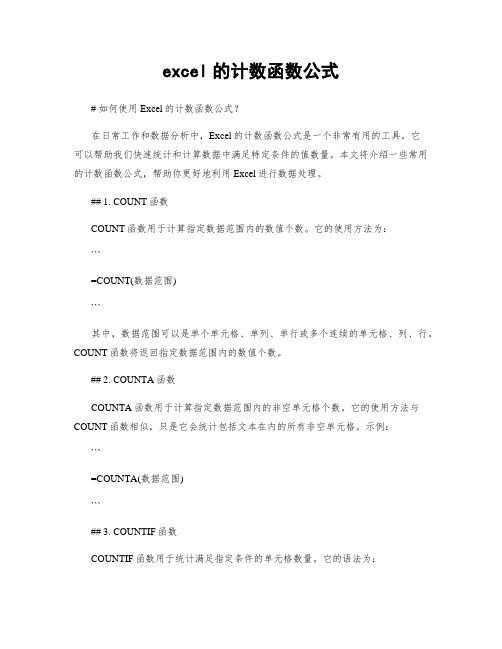
excel的计数函数公式# 如何使用Excel的计数函数公式?在日常工作和数据分析中,Excel的计数函数公式是一个非常有用的工具。
它可以帮助我们快速统计和计算数据中满足特定条件的值数量。
本文将介绍一些常用的计数函数公式,帮助你更好地利用Excel进行数据处理。
## 1. COUNT函数COUNT函数用于计算指定数据范围内的数值个数。
它的使用方法为:```=COUNT(数据范围)```其中,数据范围可以是单个单元格、单列、单行或多个连续的单元格、列、行。
COUNT函数将返回指定数据范围内的数值个数。
## 2. COUNTA函数COUNTA函数用于计算指定数据范围内的非空单元格个数。
它的使用方法与COUNT函数相似,只是它会统计包括文本在内的所有非空单元格。
示例:```=COUNTA(数据范围)```## 3. COUNTIF函数COUNTIF函数用于统计满足指定条件的单元格数量。
它的语法为:```=COUNTIF(数据范围, 条件)```其中,`数据范围`是待统计的数据范围,`条件`是用于筛选数据的表达式。
比如,如果你要统计一个数据范围中大于等于10的数值个数,可以使用以下公式:```=COUNTIF(数据范围, ">=10")```## 4. COUNTIFS函数COUNTIFS函数用于统计满足多个条件的单元格数量。
它的语法为:```=COUNTIFS(数据范围1, 条件1, 数据范围2, 条件2, ...)```COUNTIFS函数可以同时指定多个数据范围和条件,它只有当满足所有条件时才会统计计数。
示例:```=COUNTIFS(数据范围1, ">10", 数据范围2, "<20")```以上公式将统计同时满足数据范围1中大于10且数据范围2中小于20的数值个数。
## 5. SUM函数与IF函数的结合在某些情况下,我们需要统计满足条件的数值之和。
ecxl公式

公式是单个或多个函数的结合运用。
AND “与”运算,返回逻辑值,仅当有参数的结果均为逻辑“真(TRUE)”时返回逻辑“真(TRUE)”,反之返回逻辑“假(FALSE)”。
条件判断AVERAGE 求出所有参数的算术平均值。
数据计算COLUMN 显示所引用单元格的列标号值。
显示位置CONCATENATE 将多个字符文本或单元格中的数据连接在一起,显示在一个单元格中。
字符合并COUNTIF 统计某个单元格区域中符合指定条件的单元格数目。
条件统计DATE 给出指定数值的日期。
显示日期DATEDIF 计算返回两个日期参数的差值。
计算天数DAY 计算参数中指定日期或引用单元格中的日期天数。
计算天数DCOUNT 返回数据库或列表的列中满足指定条件并且包含数字的单元格数目。
条件统计FREQUENCY 以一列垂直数组返回某个区域中数据的频率分布。
概率计算IF 根据对指定条件的逻辑判断的真假结果,返回相对应条件触发的计算结果。
条件计算INDEX 返回列表或数组中的元素值,此元素由行序号和列序号的索引值进行确定。
数据定位INT 将数值向下取整为最接近的整数。
数据计算ISERROR 用于测试函数式返回的数值是否有错。
如果有错,该函数返回TRUE,反之返回FALSE。
逻辑判断LEFT 从一个文本字符串的第一个字符开始,截取指定数目的字符。
截取数据LEN 统计文本字符串中字符数目。
字符统计MATCH 返回在指定方式下与指定数值匹配的数组中元素的相应位置。
匹配位置MAX 求出一组数中的最大值。
数据计算MID 从一个文本字符串的指定位置开始,截取指定数目的字符。
字符截取MIN 求出一组数中的最小值。
数据计算MOD 求出两数相除的余数。
数据计算MONTH 求出指定日期或引用单元格中的日期的月份。
日期计算NOW 给出当前系统日期和时间。
显示日期时间OR 仅当所有参数值均为逻辑“假(FALSE)”时返回结果逻辑“假(FALSE)”,否则都返回逻辑“真(TRUE)”。
- 1、下载文档前请自行甄别文档内容的完整性,平台不提供额外的编辑、内容补充、找答案等附加服务。
- 2、"仅部分预览"的文档,不可在线预览部分如存在完整性等问题,可反馈申请退款(可完整预览的文档不适用该条件!)。
- 3、如文档侵犯您的权益,请联系客服反馈,我们会尽快为您处理(人工客服工作时间:9:00-18:30)。
公式是单个或多个函数的结合运用。
AND “与”运算,返回逻辑值,仅当有参数的结果均为逻辑“真(TRUE)”时返回逻辑“真(TRUE)”,反之返回逻辑“假(FALSE)”。
条件判断AVERAGE 求出所有参数的算术平均值。
数据计算COLUMN 显示所引用单元格的列标号值。
显示位置CONCATENATE 将多个字符文本或单元格中的数据连接在一起,显示在一个单元格中。
字符合并COUNTIF 统计某个单元格区域中符合指定条件的单元格数目。
条件统计DATE 给出指定数值的日期。
显示日期DATEDIF 计算返回两个日期参数的差值。
计算天数DAY 计算参数中指定日期或引用单元格中的日期天数。
计算天数DCOUNT 返回数据库或列表的列中满足指定条件并且包含数字的单元格数目。
条件统计FREQUENCY 以一列垂直数组返回某个区域中数据的频率分布。
概率计算IF 根据对指定条件的逻辑判断的真假结果,返回相对应条件触发的计算结果。
条件计算INDEX 返回列表或数组中的元素值,此元素由行序号和列序号的索引值进行确定。
数据定位INT 将数值向下取整为最接近的整数。
数据计算ISERROR 用于测试函数式返回的数值是否有错。
如果有错,该函数返回TRUE,反之返回FALSE。
逻辑判断LEFT 从一个文本字符串的第一个字符开始,截取指定数目的字符。
截取数据LEN 统计文本字符串中字符数目。
字符统计MATCH 返回在指定方式下与指定数值匹配的数组中元素的相应位置。
匹配位置MAX 求出一组数中的最大值。
数据计算MID 从一个文本字符串的指定位置开始,截取指定数目的字符。
字符截取MIN 求出一组数中的最小值。
数据计算MOD 求出两数相除的余数。
数据计算MONTH 求出指定日期或引用单元格中的日期的月份。
日期计算NOW 给出当前系统日期和时间。
显示日期时间OR 仅当所有参数值均为逻辑“假(FALSE)”时返回结果逻辑“假(FALSE)”,否则都返回逻辑“真(TRUE)”。
逻辑判断RANK 返回某一数值在一列数值中的相对于其他数值的排位。
数据排序RIGHT 从一个文本字符串的最后一个字符开始,截取指定数目的字符。
字符截取SUBTOTAL 返回列表或数据库中的分类汇总。
分类汇总SUM 求出一组数值的和。
数据计算SUMIF 计算符合指定条件的单元格区域内的数值和。
条件数据计算TEXT 根据指定的数值格式将相应的数字转换为文本形式数值文本转换TODAY 给出系统日期显示日期VALUE 将一个代表数值的文本型字符串转换为数值型。
文本数值转换VLOOKUP 在数据表的首列查找指定的数值,并由此返回数据表当前行中指定列处的数值条件定位WEEKDAY 给出指定日期的对应的星期数。
星期计算Excel 部分函数列表.函数的步骤:①选中存放结果的单元格②单击“=”(编辑公式)③找函数(单击“三角形”形状按钮。
或者直接输入函数名④选范围⑤CTRL+回车键①求和函数SUM()②平均函数AVERAGE()③排位函数RANK ()例:Rank(A1:$A$1:$A$15)行号和列号前面加上“$“符号A叫行号。
1或者15叫列号,表示单元格所在的位置数据单元格在A列1号或者是A列15号④最大值函数MAX ()⑤最小值函数MIN ()⑥统计函数COUNTIF()计算满足给定单元格的数目例:Countif ( A1:B5,”>60”)统计分数大于60分的人数,注意,条件要加双引号,在英文状态下输入。
⑦单元格内容合并CONCTENATE()将若干文字串合并到一个字符串中⑧RIGHT(A1,4)提取字符串最右边的若干字符,长度为4位⑨LEFT ()返回字符串最左边的若干字符⑩MIDB()自文字的指定位置开始向右提取指定长度的字符串11、重复函数REPT()单元格重量出现的次数。
12、NOW()返回电脑内部的系统日期与时间13、MONTH()将序列数转换为对应的月份数编者语:Excel是办公室自动化中非常重要的一款软件,很多巨型国际企业都是依靠Excel 进行数据管理。
它不仅仅能够方便的处理表格和进行图形分析,其更强大的功能体现在对数据的自动处理和计算,然而很多缺少理工科背景或是对Excel强大数据处理功能不了解的人却难以进一步深入。
编者以为,对Excel函数应用的不了解正是阻挡普通用户完全掌握Excel 的拦路虎,然而目前这一部份内容的教学文章却又很少见,所以特别组织了这一个《Excel 函数应用》系列,希望能够对Excel进阶者有所帮助。
《Excel函数应用》系列,将每周更新,逐步系统的介绍Excel各类函数及其应用,敬请关注!----------------------------------术语说明什么是参数?参数可以是数字、文本、形如TRUE 或FALSE 的逻辑值、数组、形如#N/A 的错误值或单元格引用。
给定的参数必须能产生有效的值。
参数也可以是常量、公式或其它函数。
参数不仅仅是常量、公式或函数,还可以是数组、单元格引用等:1.数组--用于建立可产生多个结果或可对存放在行和列中的一组参数进行运算的单个公式。
在Microsoft Excel有两类数组:区域数组和常量数组。
区域数组是一个矩形的单元格区域,该区域中的单元格共用一个公式;常量数组将一组给定的常量用作某个公式中的参数。
2.单元格引用--用于表示单元格在工作表所处位置的坐标值。
例如,显示在第B 列和第3 行交叉处的单元格,其引用形式为"B3"。
3.常量--常量是直接键入到单元格或公式中的数字或文本值,或由名称所代表的数字或文本值。
例如,日期10/9/96、数字210 和文本"Quarterly Earnings"都是常量。
公式或由公式得出的数值都不是常量。
---------------------------------------------Excel的数据处理功能在现有的文字处理软件中可以说是独占鳌头,几乎没有什么软件能够与它匹敌。
在您学会了Excel的基本操作后,是不是觉得自己一直局限在Excel的操作界面中,而对于Excel的函数功能却始终停留在求和、求平均值等简单的函数应用上呢?难道Excel只能做这些简单的工作吗?其实不然,函数作为Excel处理数据的一个最重要手段,功能是十分强大的,在生活和工作实践中可以有多种应用,您甚至可以用Excel来设计复杂的统计管理表格或者小型的数据库系统。
请跟随笔者开始Excel的函数之旅。
这里,笔者先假设您已经对于Excel的基本操作有了一定的认识。
首先我们先来了解一些与函数有关的知识。
一、什么是函数Excel中所提的函数其实是一些预定义的公式,它们使用一些称为参数的特定数值按特定的顺序或结构进行计算。
用户可以直接用它们对某个区域内的数值进行一系列运算,如分析和处理日期值和时间值、确定贷款的支付额、确定单元格中的数据类型、计算平均值、排序显示和运算文本数据等等。
例如,SUM 函数对单元格或单元格区域进行加法运算。
函数是否可以是多重的呢?也就是说一个函数是否可以是另一个函数的参数呢?当然可以,这就是嵌套函数的含义。
所谓嵌套函数,就是指在某些情况下,您可能需要将某函数作为另一函数的参数使用。
例如图1中所示的公式使用了嵌套的AVERAGE 函数,并将结果与50 相比较。
这个公式的含义是:如果单元格F2到F5的平均值大于50,则求F2到F5的和,否则显示数值0。
在学习Excel函数之前,我们需要对于函数的结构做以必要的了解。
如图2所示,函数的结构以函数名称开始,后面是左圆括号、以逗号分隔的参数和右圆括号。
如果函数以公式的形式出现,请在函数名称前面键入等号(=)。
在创建包含函数的公式时,公式选项板将提供相关的帮助。
公式选项板--帮助创建或编辑公式的工具,还可提供有关函数及其参数的信息。
单击编辑栏中的"编辑公式"按钮,或是单击"常用"工具栏中的"粘贴函数" 按钮之后,就会在编辑栏下面出现公式选项板。
整个过程如图3所示。
二、使用函数的步骤在Excel中如何使用函数呢?1.单击需要输入函数的单元格,如图4所示,单击单元格C1,出现编辑栏图4 单元格编辑2.单击编辑栏中"编辑公式"按钮,将会在编辑栏下面出现一个"公式选项板",此时"名称"框将变成"函数"按钮,如图3所示。
3.单击"函数"按钮右端的箭头,打开函数列表框,从中选择所需的函数;图5 函数列表框4.当选中所需的函数后,Excel 2000将打开"公式选项板"。
用户可以在这个选项板中输入函数的参数,当输入完参数后,在"公式选项板"中还将显示函数计算的结果;5.单击"确定"按钮,即可完成函数的输入;6.如果列表中没有所需的函数,可以单击"其它函数"选项,打开"粘贴函数"对话框,用户可以从中选择所需的函数,然后单击"确定"按钮返回到"公式选项板"对话框。
在了解了函数的基本知识及使用方法后,请跟随笔者一起寻找Excel提供的各种函数。
您可以通过单击插入栏中的"函数"看到所有的函数。
三、函数的种类Excel函数一共有11类,分别是数据库函数、日期与时间函数、工程函数、财务函数、信息函数、逻辑函数、查询和引用函数、数学和三角函数、统计函数、文本函数以及用户自定义函数。
1.数据库函数--当需要分析数据清单中的数值是否符合特定条件时,可以使用数据库工作表函数。
例如,在一个包含销售信息的数据清单中,可以计算出所有销售数值大于1,000 且小于2,500 的行或记录的总数。
Microsoft Excel 共有12 个工作表函数用于对存储在数据清单或数据库中的数据进行分析,这些函数的统一名称为Dfunctions,也称为D 函数,每个函数均有三个相同的参数:database、field 和criteria。
这些参数指向数据库函数所使用的工作表区域。
其中参数database 为工作表上包含数据清单的区域。
参数field 为需要汇总的列的标志。
参数criteria 为工作表上包含指定条件的区域。
2.日期与时间函数--通过日期与时间函数,可以在公式中分析和处理日期值和时间值。
3.工程函数--工程工作表函数用于工程分析。
这类函数中的大多数可分为三种类型:对复数进行处理的函数、在不同的数字系统(如十进制系统、十六进制系统、八进制系统和二进制系统)间进行数值转换的函数、在不同的度量系统中进行数值转换的函数。
